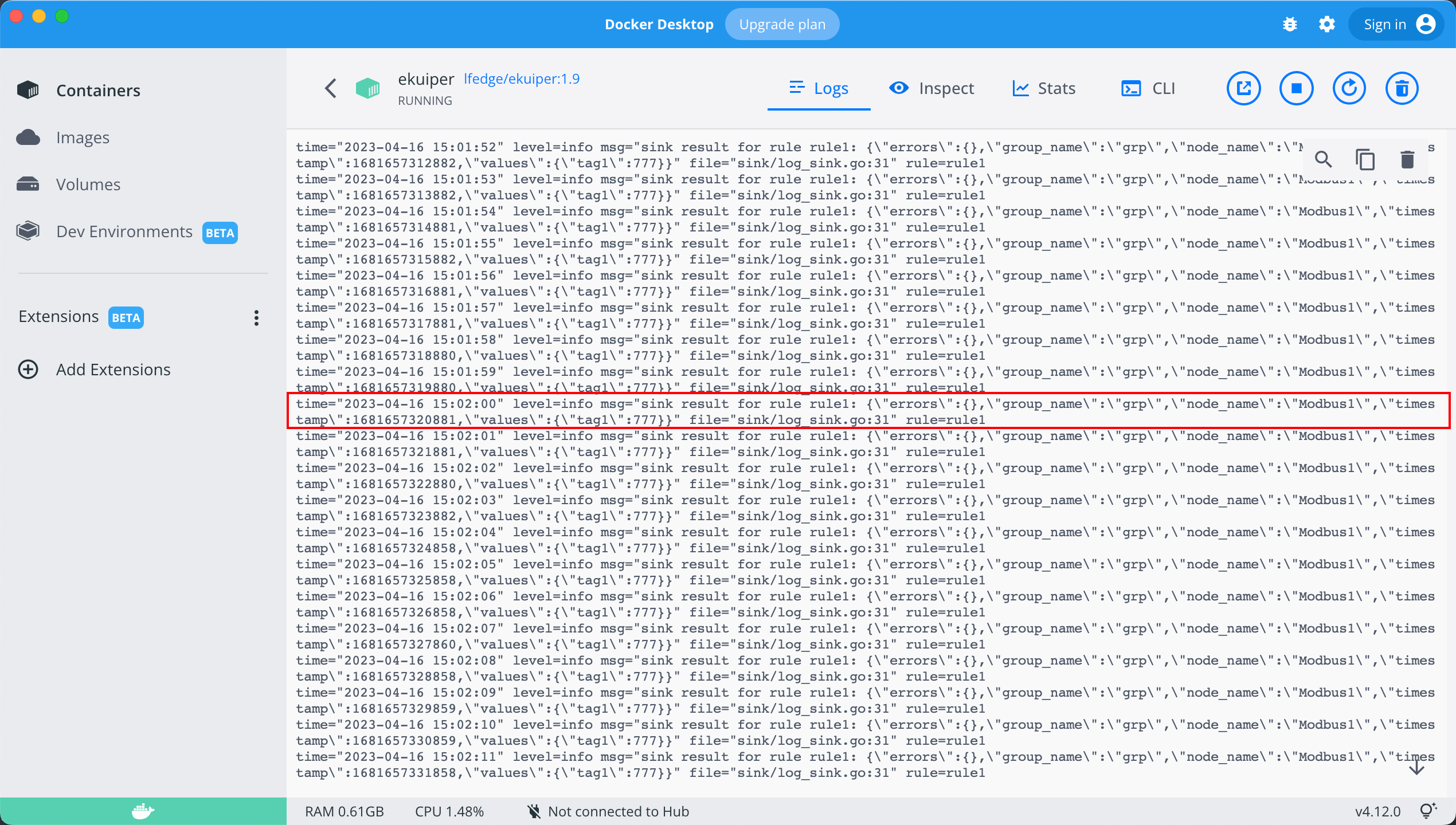Neuron 与 eKuiper 集成最佳实践
本篇文章详细介绍通过 Docker Compose 的部署方式,实现 Neuron2.4 和 eKuiper1.9 的 TCP 连接,并将 Neuron 收集到的数据打印到 eKuiper 的日志中,以下为具体的配置过程。
快速部署
Neuron 和 eKuiper 都支持二进制安装包以及 Docker 容器化部署方案。本文以 Docker 方案为例,采用 docker compose 方式,一键完成边缘端两个组件的快速部署。
复制 docker-compose.yml文件到部署的机器上。其内容如下,包含了 Neuron,eKuiper 以及 eKuiper 的管理界面 eKuiper manager。
yamlversion: '3.4' services: manager: image: emqx/ekuiper-manager:1.9 container_name: ekuiper-manager ports: - "9082:9082" ekuiper: image: lfedge/ekuiper:1.9 ports: - "9081:9081" container_name: ekuiper hostname: ekuiper environment: KUIPER__BASIC__CONSOLELOG: "true" KUIPER__BASIC__IGNORECASE: "false" volumes: - /tmp/data:/kuiper/data - /tmp/log:/kuiper/log neuron: image: emqx/neuron:2.4.0 ports: - "7000:7000" # The default port to communicate with eKuiper. Change it if you want to use another port. - "7081:7081" container_name: neuron hostname: neuron environment: DISABLE_AUTH: 1 volumes: - /tmp/neuron/data:/opt/neuron/persistence以下为配置说明:
在本配置文件中,Neuron 与 eKuiper 的通讯端口使用 7081,Neuron 监听 7081 端口,等待 eKuiper 的链接。
由于 Neuron 容器和 eKuiper 容器配置了 hostname,所以软件之间可以通过 hostname 相互访问,如果没有配置 hostname,可以通过宿主机的 IP 相互访问。
Neuron、eKuiper 和 eKuiper-manager 的镜像版本,可根据实际使用情况自行调整,只要Neuron >= 2.4.0,eKuiper >= 1.9.0即可,eKuiper-manager 版本与 eKuiper 版本最好保持一致。
eKuiper 环境变量配置,可参考 eKuiper - 配置
在该文件所在目录,运行:
shell# docker compose up -d所有的容器启动完毕之后,请使用 docker ps 命令确定所有的容器已经正常启动。

配置 Neuron
添加南向设备
Neuron 启动之后,我们需要配置 Neuron 的南向设备和北向 eKuiper 应用通道,然后启动模拟器进行模拟数据采集。
南向设备和模拟器配置,请参考 Neuron 快速教程 ,完成南向配置部分。
添加北向应用
在配置菜单中选择北向应用管理,进入到北向应用管理界面,此时未添加任何应用,需要手动添加应用,在本例中,我们将创建一个 eKuiper 应用。
添加应用
- 点击添加设备按键;
- 填写应用名称,例如,ekuiper-1;
- 在弹出的对话框中,输入名称,并选择 ekuiper 的插件,如下图所示。
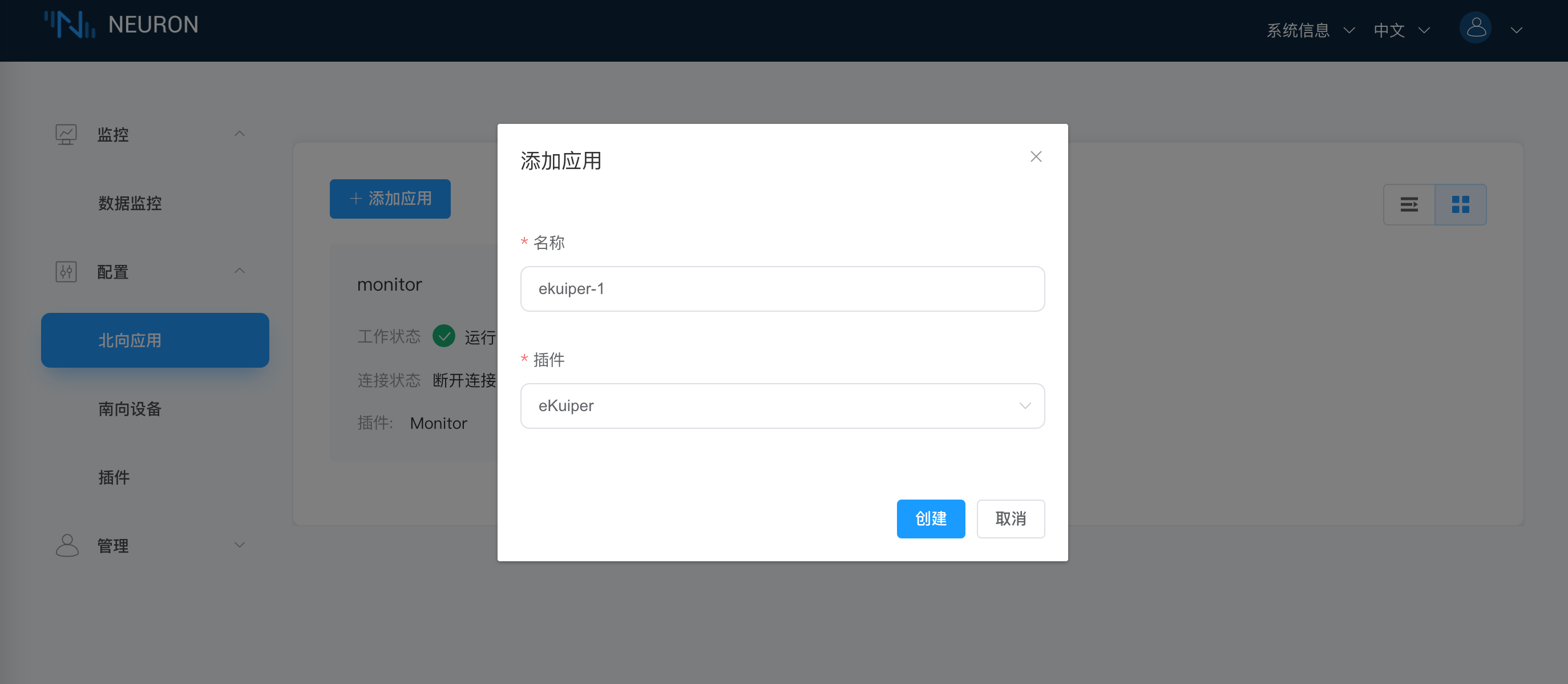
- 创建应用成功之后,会在北向应用管理界面出现一个刚刚创建的应用的卡片,此时应用的工作状态在初始化,连接状态在断开连接状态中。
应用配置
点击查看第一步应用卡片 ekuiper-1 上的应用配置,点击确认,使用默认配置即可。
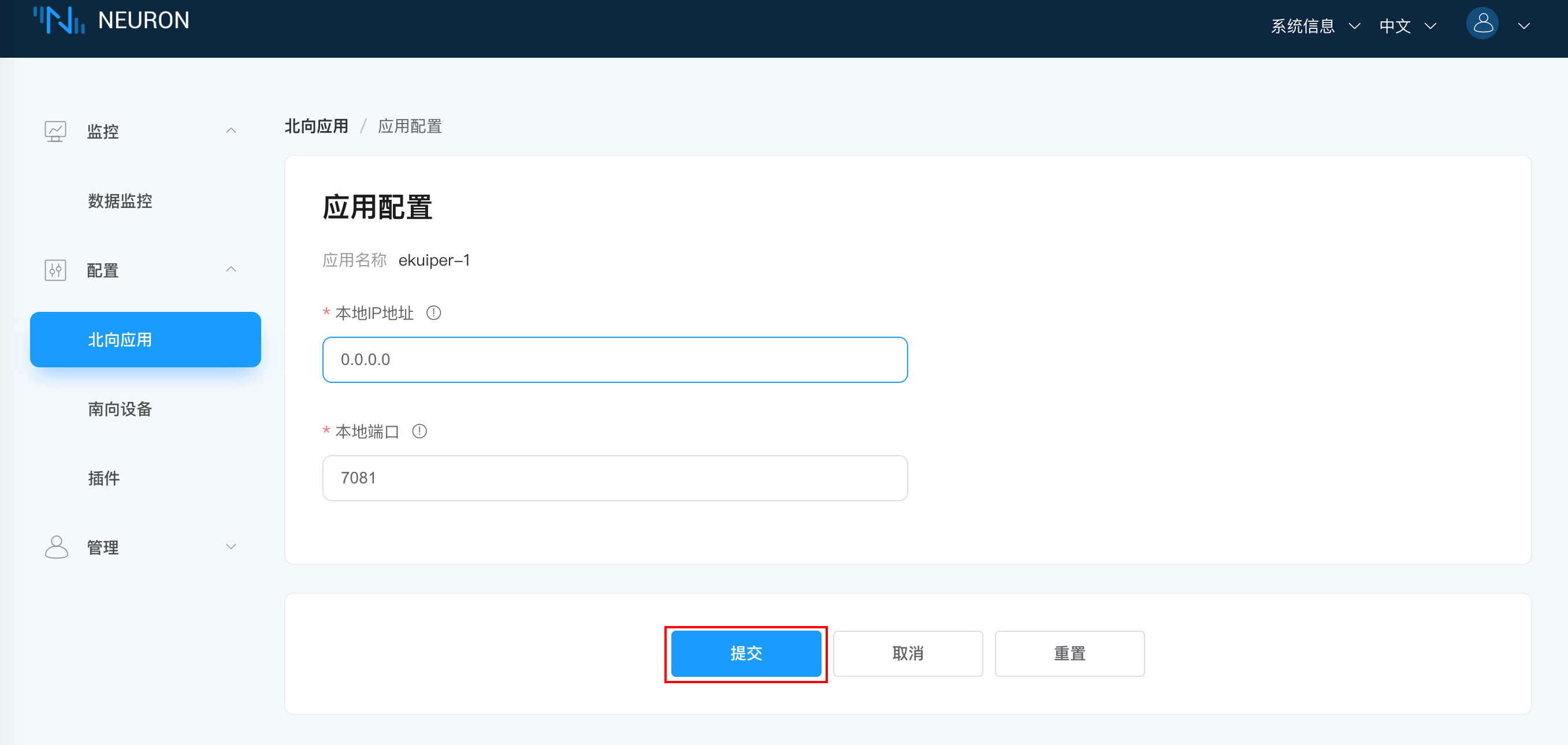
订阅南向数据
点击第一步应用卡片 ekuiper-1 中任意空白处,进入到订阅Group界面,如下图所示。
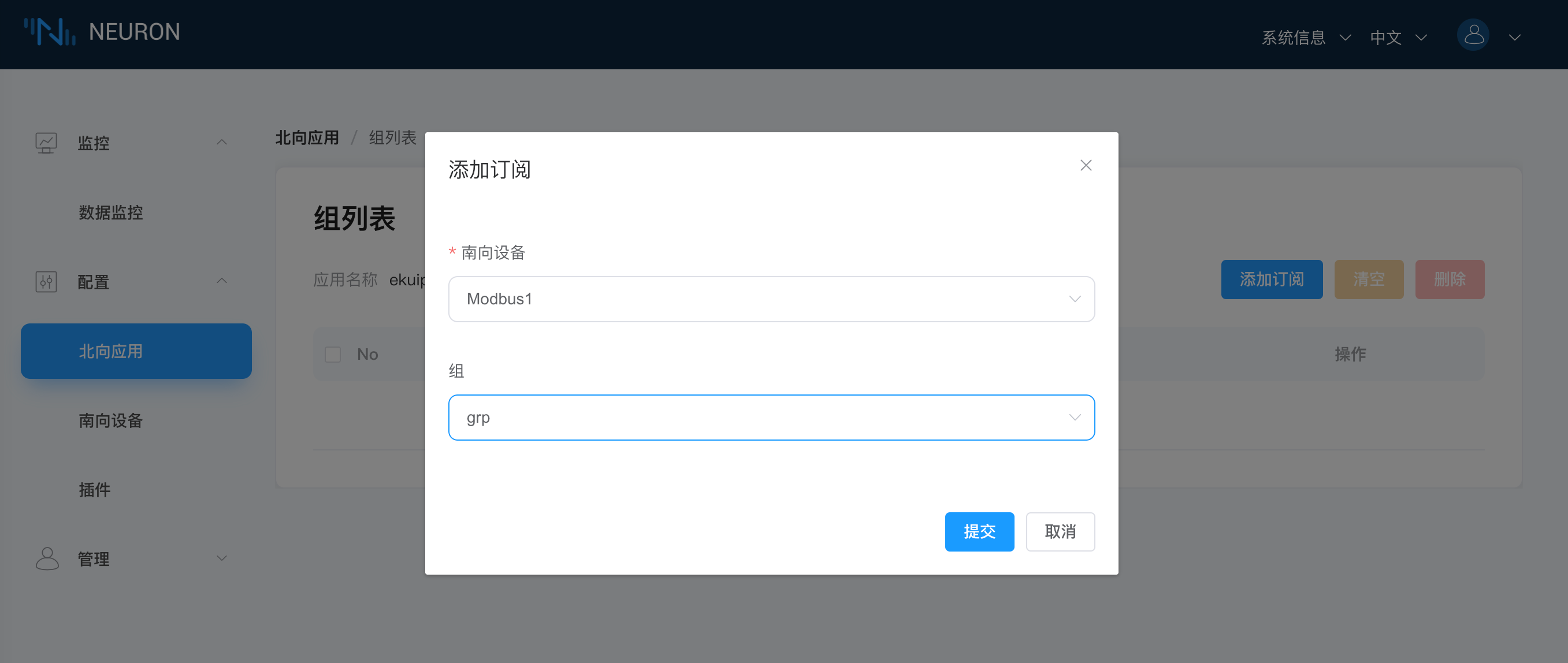
- 点击右上角的添加订阅按键添加订阅;
- 下拉框选择南向设备,这里我们选择之前建好的南向设备 Modbus1 ;
- 下拉框选择所要订阅的 Group,这里我们选择之前建好的南向设备 Modbus1 的group;
- 点击提交,完成订阅。
至此,Neuron 已配置好数据采集,并将采集到的数据发送到北向的 eKuiper 通道中。
注意:由于目前没有 eKuiper 连接到当前 Neuron,所以 Neuron 北向应用 eKuiper 节点的连接状态仍为断开状态
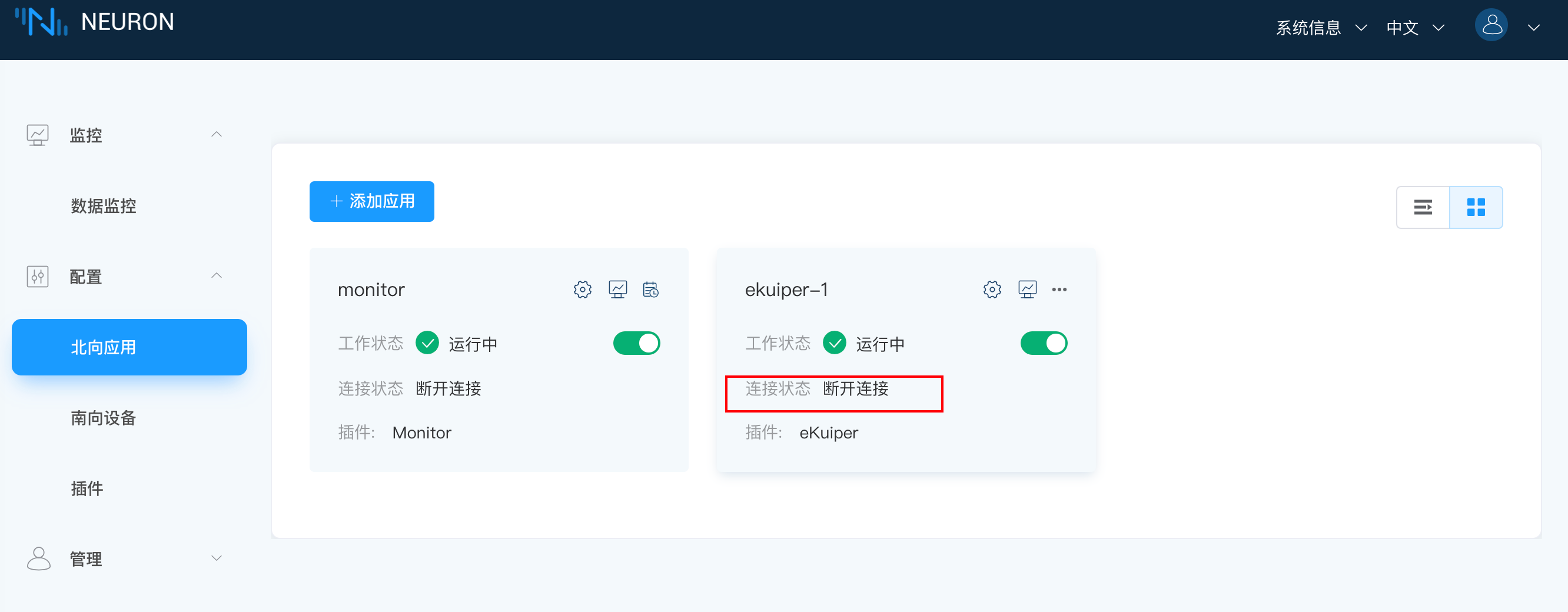
配置 eKuiper
eKuiper Manager 是一个 Web 管理界面,可管理多个 eKuiper 实例。因此,我们需要设置 eKuiper Manager 管理的 eKuiper 实例。详细设置请参考eKuiper 管理控制台的使用。
以下教程中,我们使用 eKuiper Manager对 eKuiper 进行配置管理,包括流和规则的创建。
添加 eKuiper 节点
通过 http://[yourhost]:9082 登录 ekuiper Manager,用户名密码为:admin/public
添加 eKuiper 服务:
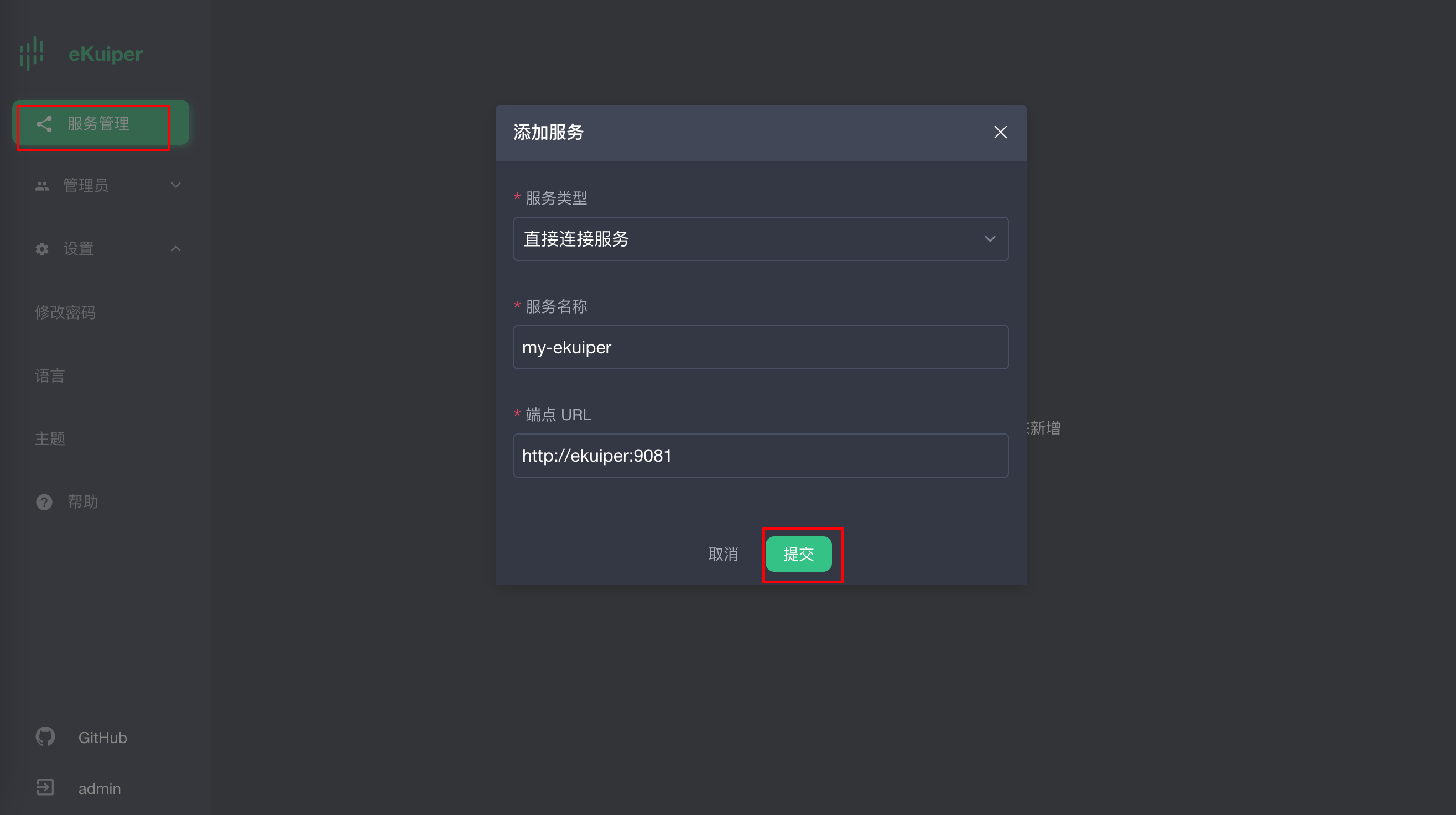
服务类型选择直接连接服务
服务名称可自定义
端点URL,输入 eKuiper 容器的 hostname 加端口号 9081
创建 Neuron 流
登录 my-eKuiper 节点,在流管理页面创建流。具体配置如下:
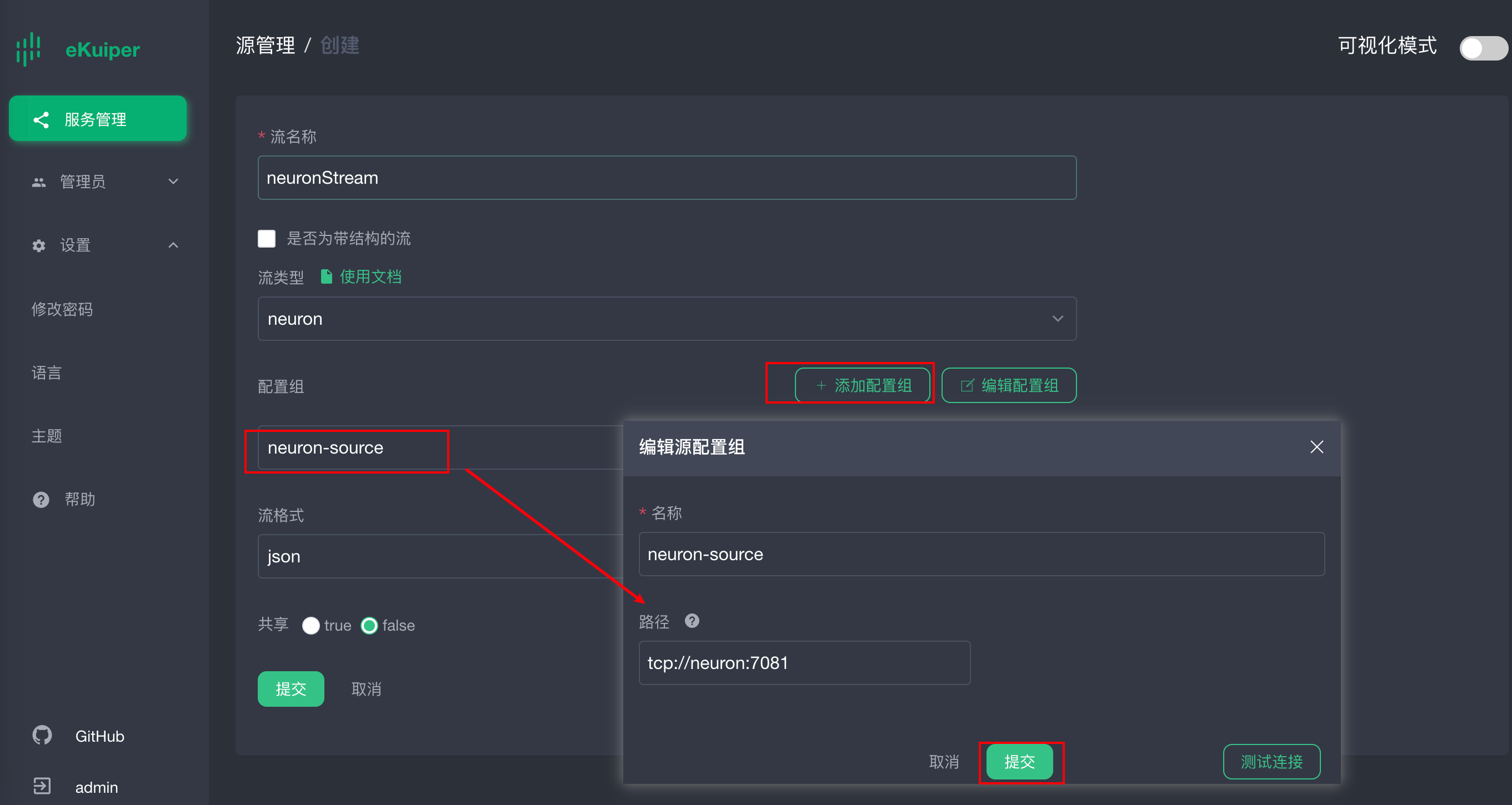
可自定义任意流名称,上图取名为 neuronStream
流类型设置为 neuron,表示该流会连接到 Neuron 中。
配置组,选择添加配置组,名称为 neuron-source,路径为 tcp://neuron:7081。其中 Neuron 与 Neuron 容器的 hostname 一致。
点击提交。
配置 eKuiper 规则
Neuron 流建立之后,我们可以在 eKuiper 里创建任意多条规则,对采集的数据进行各种计算和处理。本文仅介绍Neuron 与 eKuiper 的 TCP 通讯建立和数据打通,所以仅配置一个最简单的规则,将 Neuron 的数据打印到eKuiper 的 log 中。
新建 eKuiper 规则如下:
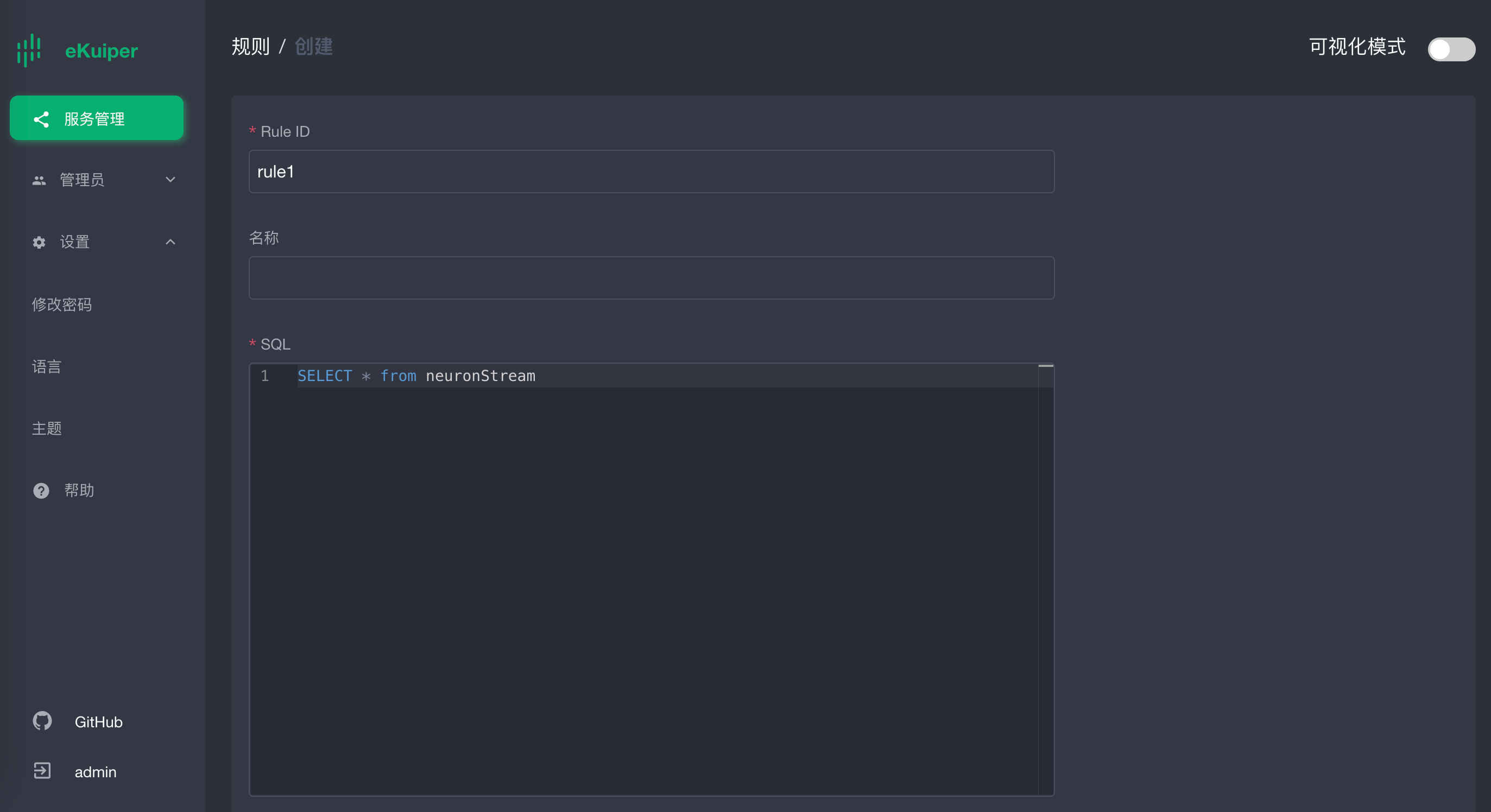 添加规则动作,并提交规则。
添加规则动作,并提交规则。
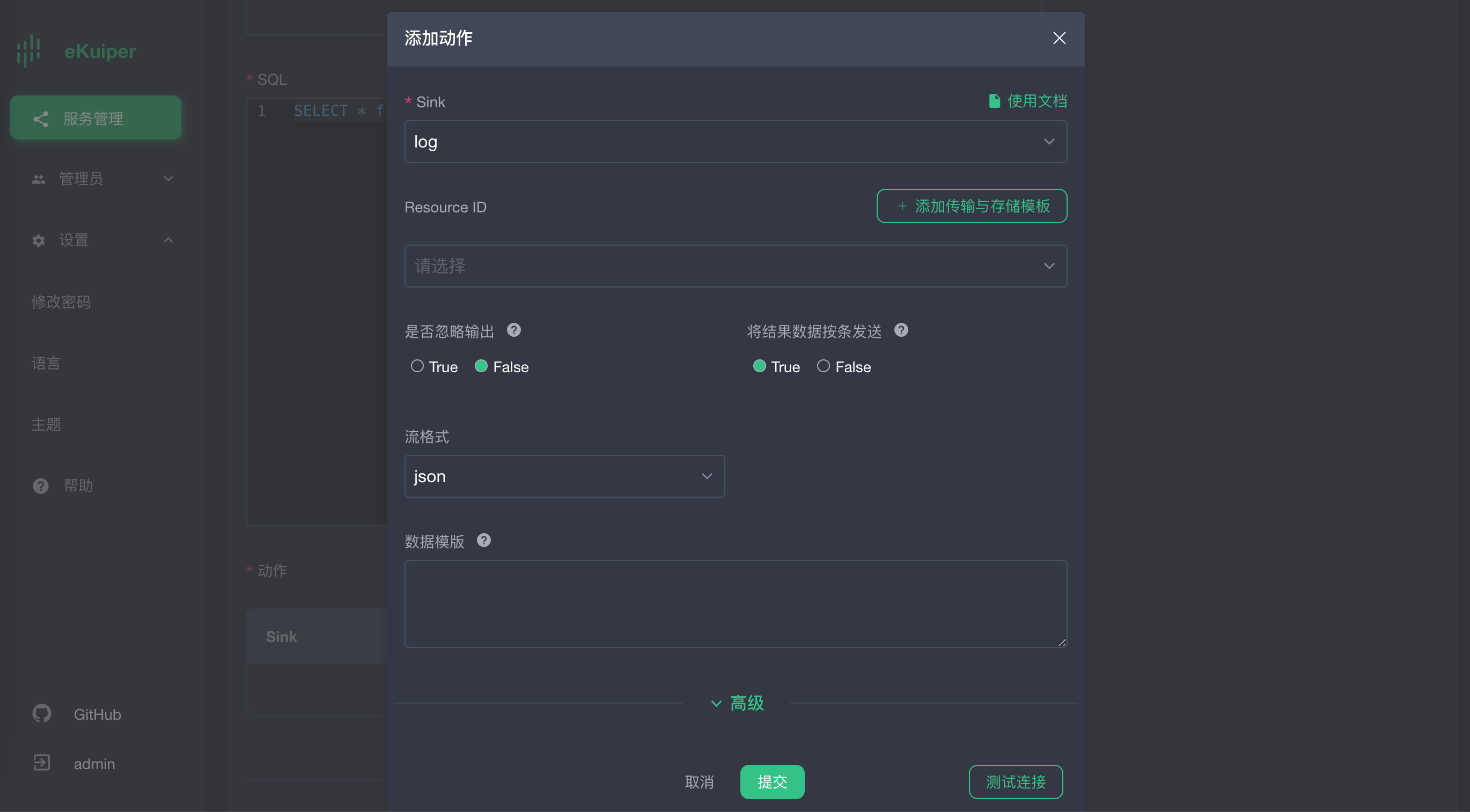
查看 Neuron 与 eKuiper 连通状态
Neuron 连接状态正常
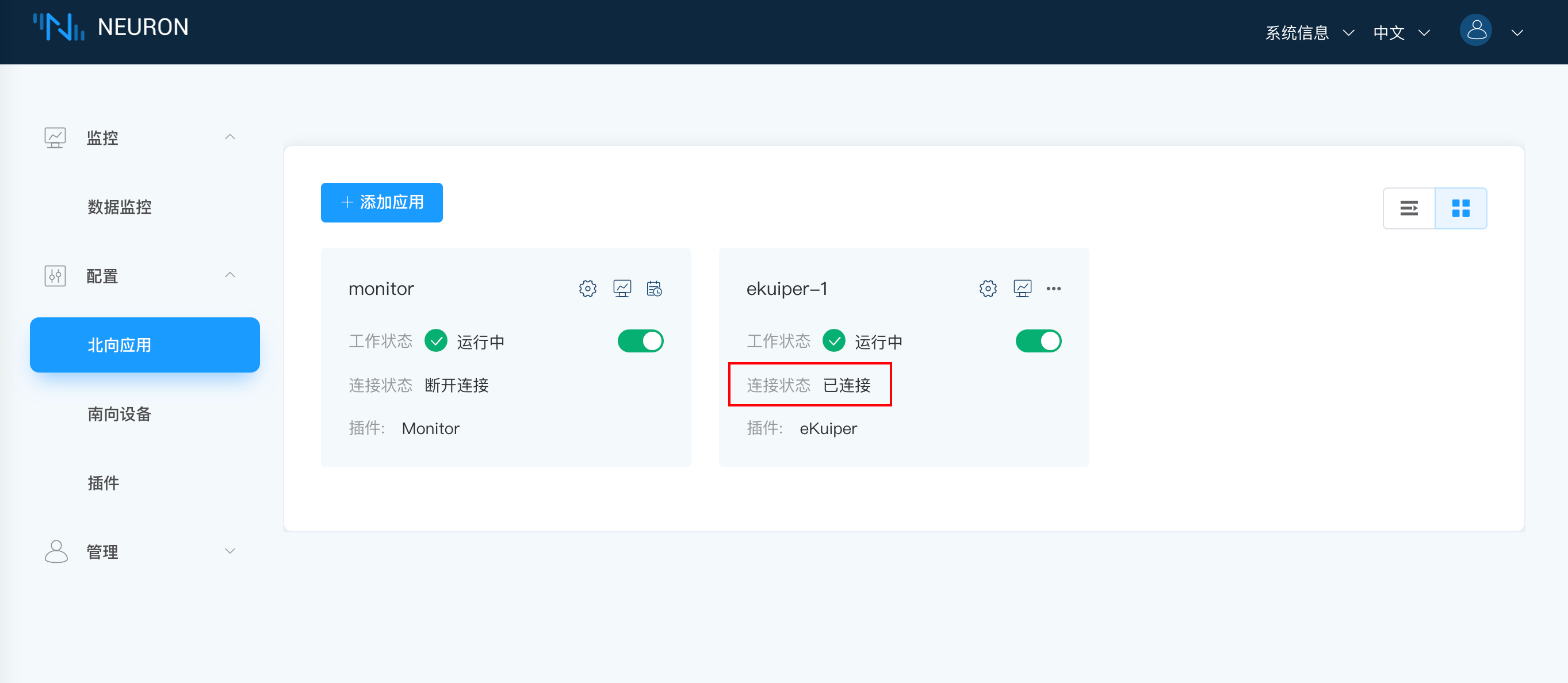
eKuiper 规则运行状态正常
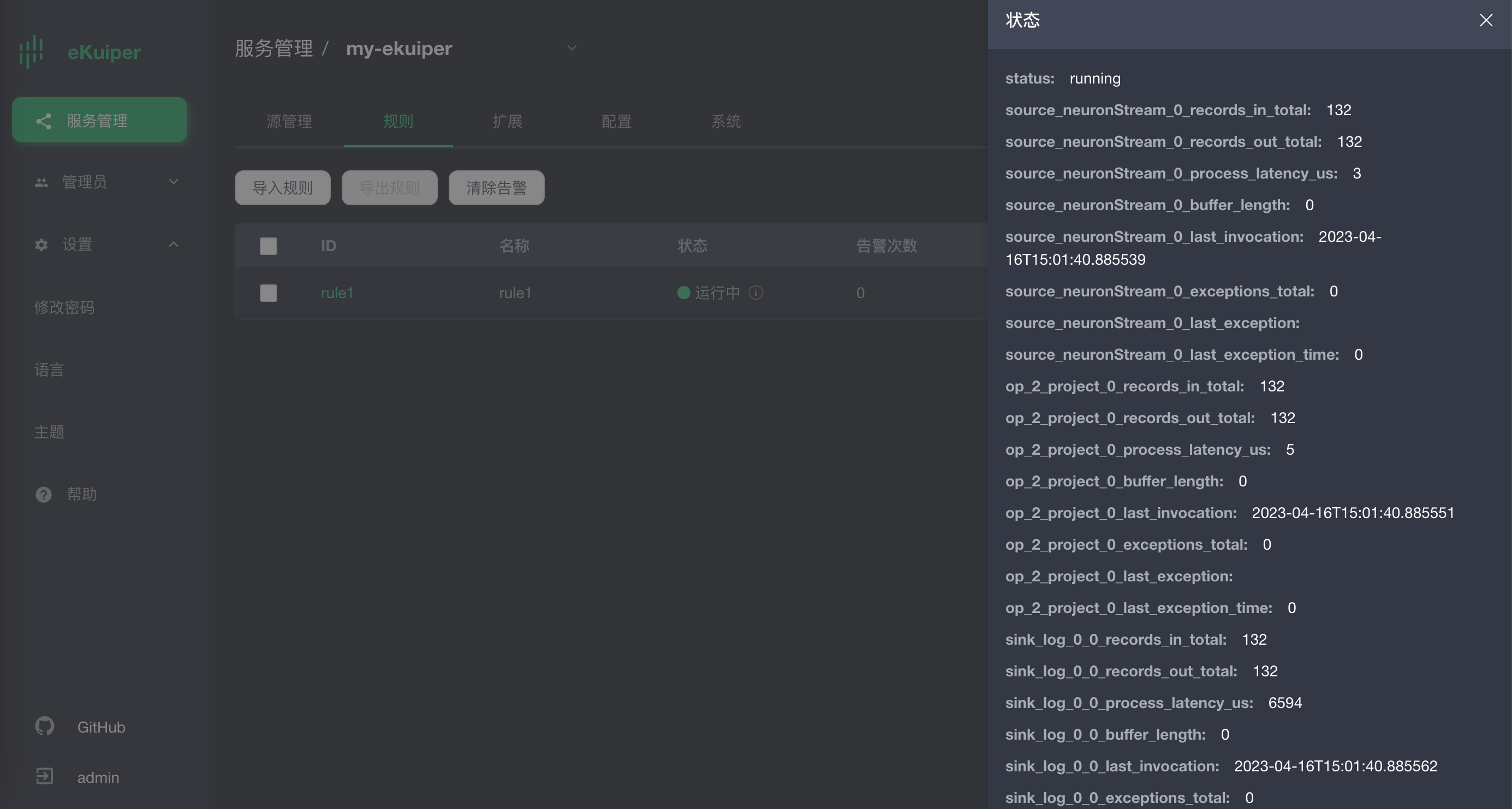
eKuiper 日志信息正常